如何制作快捷方式图标以在 Windows 中创建系统还原点
已发表: 2022-01-29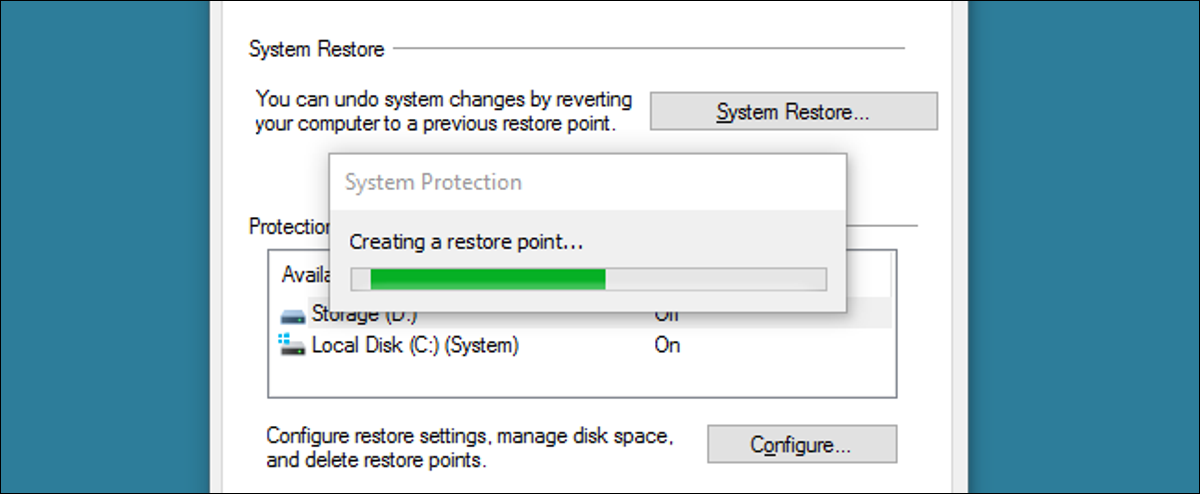
Windows 的系统还原并没有像以前那样得到太多的赞誉,尽管它仍然是一个非常有用的功能。 从我们自己论坛上的反馈来看,它几乎每天都会使人们免于一定的破坏。 唯一的问题是手动创建一个新的还原点需要太多的步骤。 我们不能为它制作一个快捷方式图标吗? 事实证明,是的,有几种方法可以做到这一点。
相关:如何在 Windows 7、8 和 10 中使用系统还原
Windows 7 用户:创建一个 VBScript 快捷方式图标,用于创建带有描述的还原点
在 Windows 7 中创建用于创建还原点的快捷方式图标的最简单方法是将该快捷方式指向一个小的自定义 vbscript。 不幸的是,Windows 8 和 10 中调用系统还原的方式发生了变化,导致该脚本无法在这些版本中运行。
您可以自己创建脚本。 首先,复制以下文本:
如果 WScript.Arguments.Count = 0 那么
设置 objShell = CreateObject("Shell.Application")
objShell.ShellExecute "wscript.exe", WScript.ScriptFullName & "Run", , "runas", 1
别的
GetObject("winmgmts:\\.\root\default:Systemrestore").CreateRestorePoint "描述", 0, 100
万一相关:愚蠢的极客技巧:如何让您的计算机与您交谈
接下来,打开记事本。 将您复制的脚本粘贴到空白记事本文档中,然后使用您想要的任何名称保存脚本。 只需确保使用文件扩展名 .vbs 而不是记事本的默认 .txt,这样 Windows 就会知道您保存的不是纯文本文件,而是 VBScript 文件。 如果您有兴趣了解更多信息,您可以使用 VBScript 做一些非常酷的事情。
如果您不想创建自己的脚本文件,也可以下载我们为您创建的文件。 下载实际上包含两个不同的脚本。 “CreateRestorePoint.vbs”脚本将提示您输入恢复点的描述,就像上面的脚本一样——这在恢复时非常有用。 但是,还有一个“CreateRestorePointSilent.vbs”脚本,它可以在没有提示的情况下简单地创建还原点。
CreateRestorePoint 脚本
无论您是自己创建文件还是下载文件,您只需双击它并在 Windows 询问您是否可以对您的 PC 进行更改时说“是”。 在脚本窗口中,只需输入创建还原点原因的说明,然后单击确定。 Windows 将创建还原点,而不会进一步提示您。
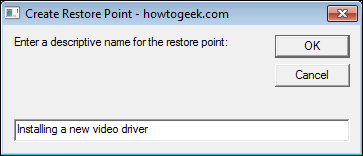
如果要验证是否创建了还原点,可以通过在“开始”菜单中搜索“创建还原点”来打开系统还原。 在打开的“系统属性”窗口中,单击“系统还原”并逐步完成向导以查看可用的还原点。 请注意,运行脚本后有时需要几分钟才能创建还原点并显示为可用选项。
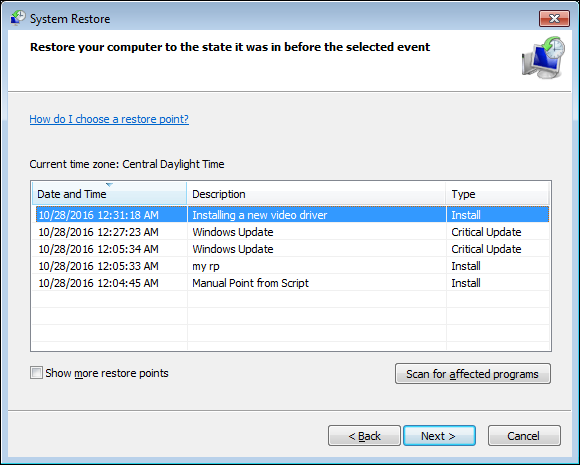
验证脚本文件有效后,您可能希望将其保存在某处并创建一个您可以自定义的快捷方式。 只需右键单击并将文件拖动到您想要快捷方式的位置,然后在出现提示时选择“在此处创建快捷方式”。 然后,您可以更改您喜欢的快捷方式的任何属性,包括分配用于启动它的键盘快捷方式。
Windows 7、8 和 10 用户:创建可立即创建还原点的常规快捷方式图标
如果您使用 Windows 8 或 10(或者如果您使用 Windows 7 并且不想使用 VBscript),您还可以使用系统还原的命令行参数创建常规快捷方式来创建脚本。 这样做的唯一真正缺点是您无法为还原点添加描述。

如果您使用的是 Windows 7,此快捷方式将按预期工作,每次使用时都会创建一个新的还原点。
如果您使用的是 Windows 8 或 10,对系统还原的更改意味着该快捷方式带有警告。 在 Windows 8 和 10 中,如果在过去 24 小时内创建了自动还原点,系统还原将不会使用此快捷方式中的命令创建新的还原点。 如果您的任何硬盘存在少于 24 小时的还原点,则需要先删除这些还原点,然后才能创建新的还原点。 您可以通过打开“系统属性”对话框的“系统保护”选项卡,单击“配置”按钮,然后单击弹出窗口中的“删除”按钮来做到这一点。
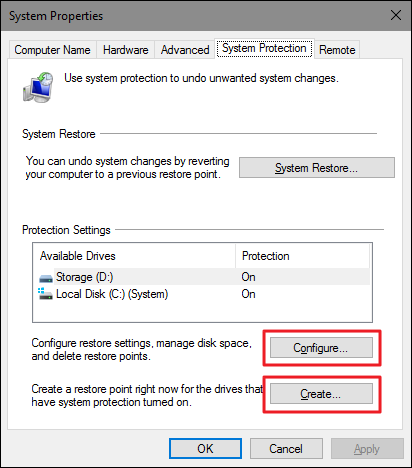
当然,如果您已经打开了“系统还原”选项卡,则用于创建新的手动还原点的按钮就在那里,所以您不妨直接使用它。 如果没有少于 24 小时的还原点,则快捷方式可以正常工作。 因此,您始终可以在进行设置更改之前使用它,并且至少知道您将拥有一个不超过一天的还原点。
要创建快捷方式,请右键单击要放置的任何位置,然后在上下文菜单上选择新建 > 快捷方式。

在“创建快捷方式”窗口中,将以下命令复制并粘贴到“为此快捷方式键入名称”框中,然后单击“下一步”。
cmd.exe /k "wmic.exe /Namespace:\\root\default Path SystemRestore Call CreateRestorePoint "我的快捷方式还原点", 100, 7"
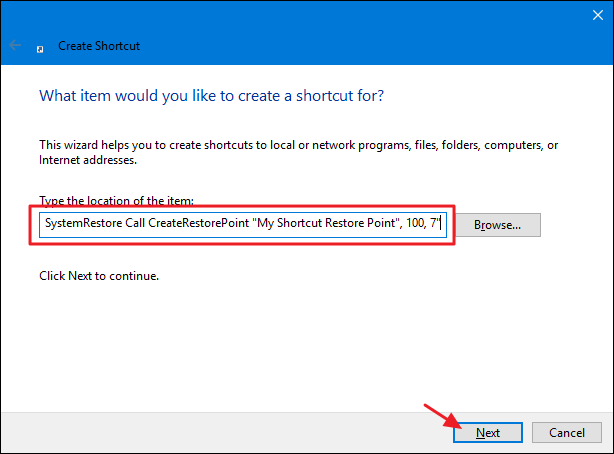
您粘贴的命令会启动 Windows Management Instrumentation 命令 (WMIC) 工具并告诉它创建还原点。 在下一个屏幕上,键入新快捷方式的名称,然后单击完成。
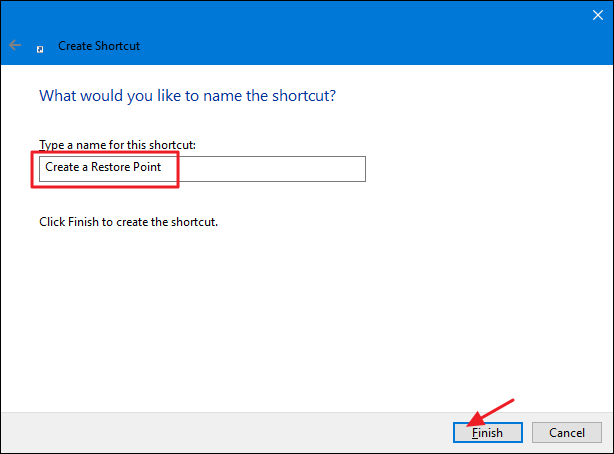
新的快捷方式将具有命令提示符图标。 右键单击它并选择属性。
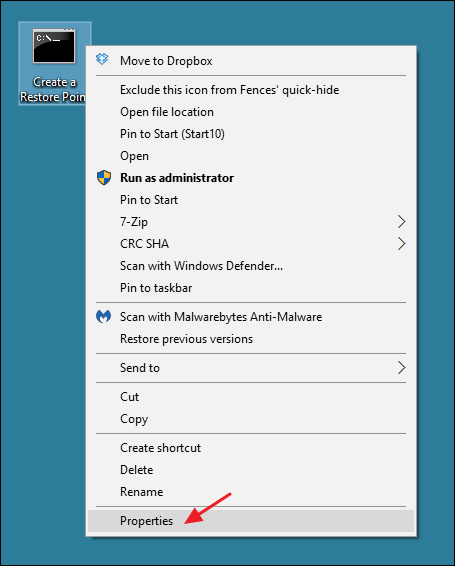
在属性窗口的快捷方式选项卡上,单击“高级”。
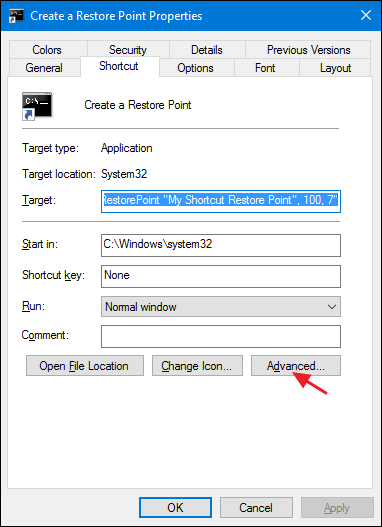
在“高级属性”窗口中,选择“以管理员身份运行”选项,然后单击“确定”。 这将使您不必在每次使用时都以管理员身份运行快捷方式。
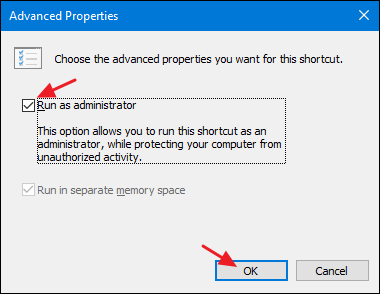
更改您想要的有关快捷方式的任何其他内容(例如分配快捷键或其他图标),然后单击“确定”关闭快捷方式的属性窗口。 现在,您可以随时双击新的快捷方式来创建还原点。
虽然这两种用于创建快捷方式的技术都需要一些设置时间,但拥有该快捷方式很有用,并且可以为您节省时间并在未来减少麻烦。 您可以立即创建还原点,而不是搜索系统还原工具并通过几个屏幕和六次点击。 既然你可能应该比你已经做的更频繁地创建它们,为什么不让它变得容易呢?
